منو
در این مقاله یکداون نحوه فعال کردن TPM در BIOS روی ASRock را برای مادربردهای ASRock با CPU AMD و CPU اینتل با ذکر جزئیات یاد می گیرید.
الزامات سخت افزاری ویندوز 11 بیان می کند که اگر می خواهید ارتقا دهید به یک TPM نیاز دارید و این باعث بحث و جدل شد زیرا به نظر می رسد دستگاه های قدیمی برای ارتقا واجد شرایط نیستند.
این ویژگی مزایای خود را دارد و میتواند از رایانه شما در برابر بدافزار یا دسترسی غیرمجاز محافظت کند، با این حال، فقط پردازندهها و مادربردهای جدیدتر از آن پشتیبانی میکنند.

برای ارتقا، حتی لازم نیست آن را فعال نگه دارید، در عوض، رایانه شما فقط باید از آن پشتیبانی کند و هر زمان که بخواهید می توانید آن را فعال کنید.
فعال کردن این ویژگی در رایانه شخصی شما ساده است، و در راهنمای امروز، ما به شما نشان می دهیم که چگونه TPM را در ASRock BIOS فعال کنید.
TPM مخفف Trusted Platform Module است و یک پردازنده رمزنگاری است که برای رمزگذاری دیسک و اطمینان از یکپارچگی پلت فرم شما استفاده می شود.
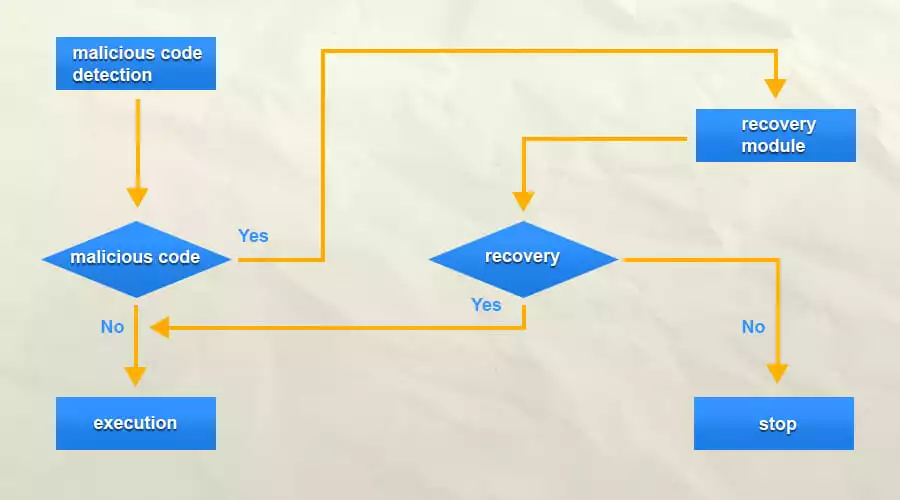
او فقط به نرم افزار تایید شده اجازه می دهد تا کامپیوتر شما را بوت کند، بنابراین از آلوده کردن بوت لودرها و سایر بدافزارها جلوگیری می کند.
fTPM نسخه ای از یک پردازنده رمزنگاری برای دستگاه های AMD است. این ویژگی به جای داشتن یک تراشه جداگانه بر روی مادربرد، در سیستم عامل سیستم پیاده سازی می شود.
این به هیچ وجه بر عملکرد شما تأثیر نمی گذارد، و تقریباً مشابه یک تراشه اختصاصی کار می کند.
با این حال، برخی از کارشناسان معتقدند که fTPM به اندازه همتای سخت افزاری خود ایمن نیست، اما برای اکثریت قریب به اتفاق کاربران، باید حفاظت کافی را ارائه دهد.
در حالی که بوت های کامپیوتر شما برای دسترسی به BIOS، F2 را فشار می دهند. ممکن است کلید بسته به مدل شما متفاوت باشد، بنابراین حتماً دفترچه راهنمای مادربرد را بررسی کنید. پس از ورود به BIOS، به تب Advanced بروید. Configuration CPU را انتخاب کنید. سوئیچ AMD fTPM را انتخاب کرده و روی AMD CPU fTPM قرار دهید.
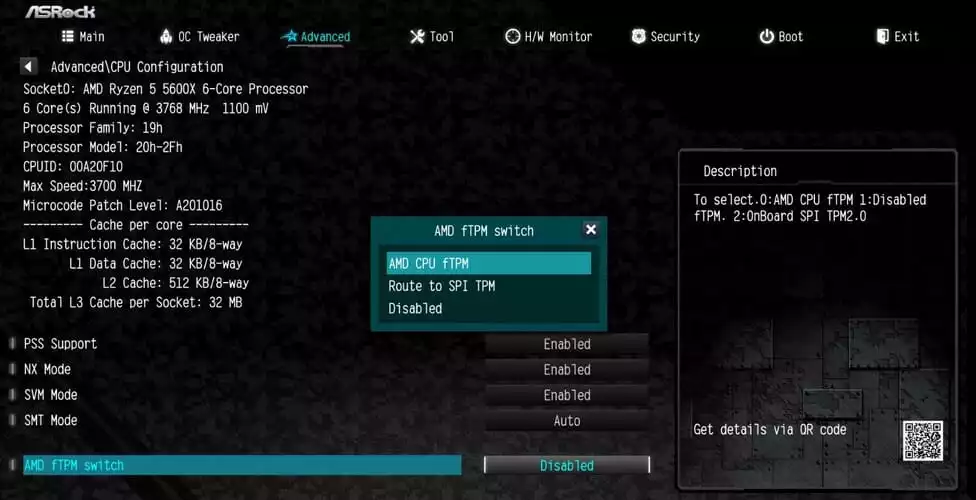
به تب Security بروید. Secure Boot را روی Enabled قرار دهید. اگر نمی توانید Secure Boot را فعال کنید، Secure Boot Mode را روی Standard قرار دهید و دوباره امتحان کنید. به Exit رفته و Save Changes and Exit را انتخاب کنید. برای تایید روی Yes کلیک کنید.
اگر مشکلی در دسترسی به BIOS دارید، حتماً راهنمای ما را در مورد نحوه تغییر تنظیمات بایوس در ویندوز 11 برای اطلاعات بیشتر بررسی کنید.
با فشردن کلید F2 در هنگام بوت وارد BIOS شوید. به حالت Advanced بروید. حالا به تب Security بروید. فناوری Intel Platform Trust را پیدا کرده و آن را روی Enable قرار دهید.
 به Exit رفته و Save Changes and Exit را انتخاب کنید.
برای تایید بله را انتخاب کنید.
به Exit رفته و Save Changes and Exit را انتخاب کنید.
برای تایید بله را انتخاب کنید.Windows Key + R را فشار دهید تا پنجره Run باز شود. tpm.msc را وارد کرده و Enter را فشار دهید.
اکنون باید وضعیت TPM را ببینید.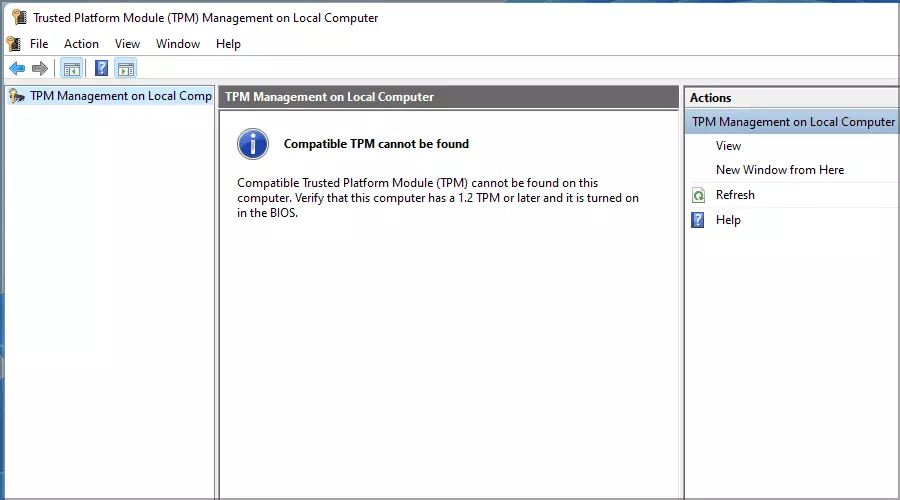 امیدواریم نحوه فعال کردن TPM در BIOS روی ASRock را برای مادربردهای ASRock با CPU AMD و CPU اینتل برای شما آموزنده باشد. موفق باشید.
امیدواریم نحوه فعال کردن TPM در BIOS روی ASRock را برای مادربردهای ASRock با CPU AMD و CPU اینتل برای شما آموزنده باشد. موفق باشید.



به yekdown خوش آمدید، مقصد نهایی شما برای دانلود نرم افزار با کیفیت بالا. ما به ارائه یک پلتفرم جامع که طیف وسیعی از نرم افزارهای کاربردی را برای پاسخگویی به نیازهای متنوع کاربرانمان ارائه می دهد، اختصاص داده ایم.
ماموریت ما:
هدف ما در yekdown ساده کردن یافتن و دسترسی به نرم افزارهای ضروری است. ما درک می کنیم که جستجو برای نرم افزار قابل اعتماد می تواند زمان بر و چالش برانگیز باشد. به همین دلیل است که ما یک پلتفرم کاربرپسند ایجاد کردهایم که مجموعه گستردهای از نرمافزارها را در دستههای مختلف ترکیب میکند و کشف و دانلود ابزارهای مناسب برای نیازهای شما را آسانتر میکند.
پایگاه داده نرم افزاری گسترده:
وب سایت ما دارای یک پایگاه داده نرم افزاری گسترده و دائما در حال گسترش است که عناوین محبوب، برنامه های کاربردی تخصصی، ابزارهای کمکی، بازی ها و موارد دیگر را در بر می گیرد. ما در تلاش هستیم تا دستههای مختلفی از جمله بهرهوری، چند رسانهای، امنیت، توسعه و غیره را پوشش دهیم. با انتخاب متنوع خود، هدف ما برآوردن نیازهای حرفهای، علاقهمندان و کاربران معمولی است.
دانلودهای تایید شده و ایمن:
ما کیفیت و امنیت نرم افزار موجود در پلتفرم خود را در اولویت قرار می دهیم. تیم ما به طور کامل هر نرم افزار را قبل از فهرست کردن در وب سایت خود ارزیابی می کند تا مطمئن شود که استانداردهای کیفیت ما را برآورده می کند. ما در تلاش هستیم تا دانلودهای تأیید شده، تمیز و بدون بدافزار را ارائه دهیم و از تجربه ایمن و قابل اعتماد کاربران خود اطمینان حاصل کنیم.
تجربه کاربر محور:
در yekdown، کاربران ما در مرکز هر کاری که انجام میدهیم قرار دارند. ما به طور مداوم برای بهبود تجربه کاربر کار می کنیم و پیمایش در پلت فرم خود را یکپارچه و شهودی می کنیم. عملکرد جستجوی ما به شما امکان میدهد تا نرمافزار مورد نیاز خود را به سرعت پیدا کنید، و توضیحات دقیق، اسکرینشاتها و نظرات کاربران، بینشهای ارزشمندی را ارائه میدهند تا به شما در تصمیمگیری آگاهانه کمک کنند.
تعامل جامعه:
ما به قدرت یک جامعه پر رونق اعتقاد داریم و مشارکت فعال کاربران را تشویق می کنیم. میتوانید با گذاشتن نظرات، رتبهبندی نرمافزارها و به اشتراک گذاشتن تجربیات خود با دیگران، به FileCR کمک کنید. بازخورد شما به ما کمک میکند تا جامعهای پر جنب و جوش و مفید داشته باشیم که در آن کاربران میتوانند دانش، توصیهها و اطلاعات بینش را تبادل کنند.
همکاری توسعه دهنده:
ما از توسعه دهندگان استقبال می کنیم تا نرم افزار خود را در yekdown به نمایش بگذارند. پلتفرم ما فرصت ارزشمندی را برای توسعه دهندگان فراهم می کند تا به مخاطبان بیشتری دست یابند و با کاربرانی که فعالانه به دنبال راه حل های نرم افزاری هستند ارتباط برقرار کنند. فرآیند ارسال ساده ما تضمین می کند که توسعه دهندگان می توانند به راحتی آثار خود را با جامعه ما به اشتراک بگذارند.
ما متعهد هستیم که به طور مداوم در حال تکامل و افزایش yekdown باشیم تا نیازهای نرم افزاری شما را بهتر برآورده کنیم. رضایت و اعتماد شما برای ما بسیار مهم است و ما به ارائه تجربه دانلود نرم افزار قابل اعتماد و لذت بخشی متعهد هستیم.
از اینکه yekdown را به عنوان منبع مورد اعتماد خود برای دانلود نرم افزار انتخاب کردید متشکریم. ما خوشحالیم که شما را در سفر نرم افزاری خود همراهی می کنیم و به شما کمک می کنیم ابزارهایی را که دنیای دیجیتال شما را قدرتمند می کنند کشف کنید.
اگر سؤال یا پیشنهادی دارید یا نیاز به کمک دارید، لطفاً با تیم پشتیبانی ما تماس بگیرید. ما برای کمک اینجا هستیم!
سایت و سرور دانلود این سایت در داخل کشور و در دیتاسنتر آسیاتک میزبانی می شود و در سامانه ثبت دامنه های اینترنتی با میزبانی داخلی ثبت و تایید شده است. ( در قسمت نشانی وب سایت، yekdown را جستجو کنید ) جهت اطلاع از نیم بها بودن ترافیک دانلودی از یکداون با شرکتی که اشتراک اینترنت تهیه کردهاید تماس بگیرید و در صورت نیم بها نبودن در سامانه https://195.cra.ir شکایت خود را ثبت کنید.
نوع شکایت : مشکلات مالی و تعرفه
موضوع شکایت : عدم رعایت تعرفه ترافیک داخل و بین المللی
محل نصب نرمافزار کجاست ؟
محل نصب نرمافزار در ویندوز 7 و 8.1 و 10 و 11 کجاست ؟
محل نصب نرمافزار در ویندوز XP کجاست ؟
فایل های که پسوند آنها rar یا zip یا 7z هست را چگونه باز کنم؟
نرم افزار هایی که روبروی آن ها نوشته شده 32 بیتی یا 64 بیتی چیست ؟
نرم افزار هایی که روبروی آنها Portable نوشته شده چیست؟
فایل هایی که بصورت چند Part قرار داده شده چیست؟
نرم افزارها را چگونه فعال کنم؟
فایل فشرده ای را دانلود کردم اما بعد از دانلود باز نشد ، چکار باید کرد ؟
در صورت مشاهده ارور فایل های MSVCP120.dll و MSVCP140.dll چه کار باید کرد ؟
نکته : تمام فایلهای قرار داده شده به روی سایت سالم هستند و این مشکل یا از طرف ISP شما ( بعلت کش کردن فایل ها ) یا آنتی ویروس و بیشتر مواقع زمانی بوجود میاد که شما از دانلود منیجر کرک شده استفاده کردید ، آخرین نسخه IDM را از سایت دانلود کنید.
اگر فایلی را از سایت ما دانلود کردید و با مشکل اکسترکت مواجه شدید ( ارور CRC یا پسورد یا damaged و یا The file is corrupt ) :